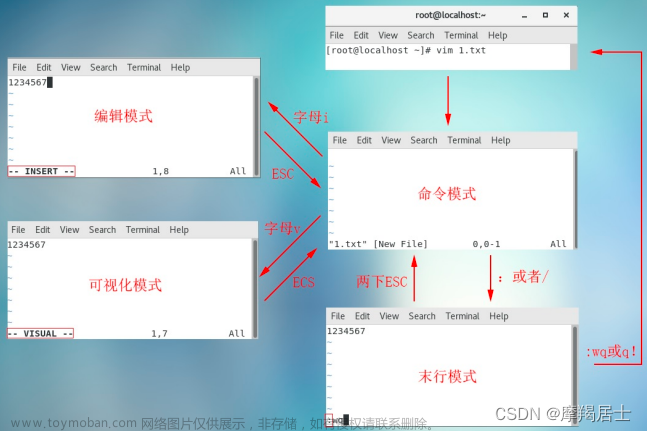在Ubuntu上,你可以使用`find`命令来根据时间批量删除图片。以下是具体的步骤:
1. 打开终端(Terminal)。 2. 使用以下命令进入你希望删除文件的目录:
cd /path/to/directory将`/path/to/directory`替换为实际存放文件的目录路径。
3. 使用以下命令找到符合条件的文件:
find . -type f -name "*.jpg" -mtime +30上述命令会列出当前目录及其子目录下,所有扩展名为`.jpg`且修改时间早于30天前的图片文件。
(1)如果你想删除其他格式的图片文件,可以将`*.jpg`替换为相应的扩展名,例如`*.png`。
(2)如果你想删除其他时间范围内的图片文件,可以将`+30`替换为相应的天数。
4. 确认找到的文件列表无误后,使用以下命令来删除这些文件:
find . -type f -name "*.jpg" -mtime +30 -exec rm {} \;上述命令会逐个删除找到的图片文件。
5. 命令执行完成后,指定日期之前的图片文件将被删除。
参数说明:
(1)-type f 中的 f 表示要查找的文件类型。在这里,f 表示普通文件。
(2)\; 是用来告诉 -exec 参数命令的结束符。它是由反斜线和分号组成的特殊字符组合。
(3)-mtime +30 表示匹配文件的修改时间早于 30 天之前。
find 命令的 -mtime 参数用于根据文件的修改时间进行搜索。通过指定一个数字 N,可以找到修改时间超过 N 天的文件。
在这个命令中,-mtime +30 表示查找修改时间早于 30 天之前的文件。也就是说,它会匹配那些最后一次修改时间发生在 30 天前(不包括 30 天内)的文件。
这样,find 命令将查找当前目录及其子目录下,扩展名为 .jpg 且修改时间早于 30 天前的图片文件,并通过 -exec 后面的 rm 命令将它们删除。文章来源:https://www.toymoban.com/news/detail-692007.html
请注意,在使用`find`和`rm`命令时要小心,确保你指定正确的目录路径和时间范围,并确认找到的文件列表无误,以免意外删除重要文件。建议在操作前进行备份。文章来源地址https://www.toymoban.com/news/detail-692007.html
到了这里,关于linux中根据文件的创建时间批量删除文件的文章就介绍完了。如果您还想了解更多内容,请在右上角搜索TOY模板网以前的文章或继续浏览下面的相关文章,希望大家以后多多支持TOY模板网!

![Linux[find命令]-根据路径和条件搜索指定文件并删除](https://imgs.yssmx.com/Uploads/2024/02/751686-1.png)